เหตุใดแบตเตอรี่ในโทรศัพท์ Android ของฉันจึงหมดในชั่วข้ามคืน และวิธีแก้ไข

เหตุใดแบตเตอรี่โทรศัพท์ของฉันจึงหมดในชั่วข้ามคืน สิ่งนี้กลายเป็นปัญหาในชีวิตประจำวันหรือไม่ หากแบตเตอรี่โทรศัพท์ของคุณลดลง ให้ตรวจสอบสิ่งนี้

Google Fit เป็นแอปที่เยี่ยมมากสำหรับติดตามเป้าหมายด้านสุขภาพของคุณบน Android และติดตามการวิ่ง เดิน และขี่จักรยานของคุณ ส่วนที่ดีที่สุดคือคุณสามารถทำทั้งหมดนี้ได้โดยไม่ต้องสวมสมาร์ทวอทช์หรือตัวติดตามฟิตเนสด้วยเซ็นเซอร์บนโทรศัพท์ของคุณ อย่างไรก็ตามนั่นไม่ได้หมายความว่ามันไร้ที่ติ บางครั้งแอป Google Fit อาจทำให้คุณผิดหวังเมื่อไม่สามารถติดตามจำนวนก้าวของคุณบน Android

การขาดสิทธิ์ที่เกี่ยวข้อง การตั้งค่าที่ไม่ถูกต้อง และข้อมูลแคชที่เสียหายเป็นเพียงเหตุผลบางประการที่ทำให้ Google Fit ไม่สามารถนับก้าวของคุณบน Android ด้านล่างนี้เราแบ่งปันวิธีแก้ปัญหาที่เป็นไปได้ทั้งหมดสำหรับการแก้ไขปัญหาให้ดี เอาล่ะ มาเริ่มกันเลย
แอป Google Fit ช่วยให้คุณสามารถสลับเปิดหรือปิดคุณลักษณะการติดตามก้าวผ่านเมนูการตั้งค่าในแอป หากคุณปิดใช้งานฟีเจอร์นี้บนโทรศัพท์โดยไม่ได้ตั้งใจ Google Fit จะไม่ติดตามจำนวนก้าวของคุณ ต่อไปนี้เป็นวิธีเปิดใช้งาน
ขั้นตอนที่ 1:เปิดแอป Google Fit บนโทรศัพท์ของคุณ
ขั้นตอนที่ 2:สลับไปที่แท็บโปรไฟล์แล้วแตะไอคอนรูปเฟืองที่ด้านบน
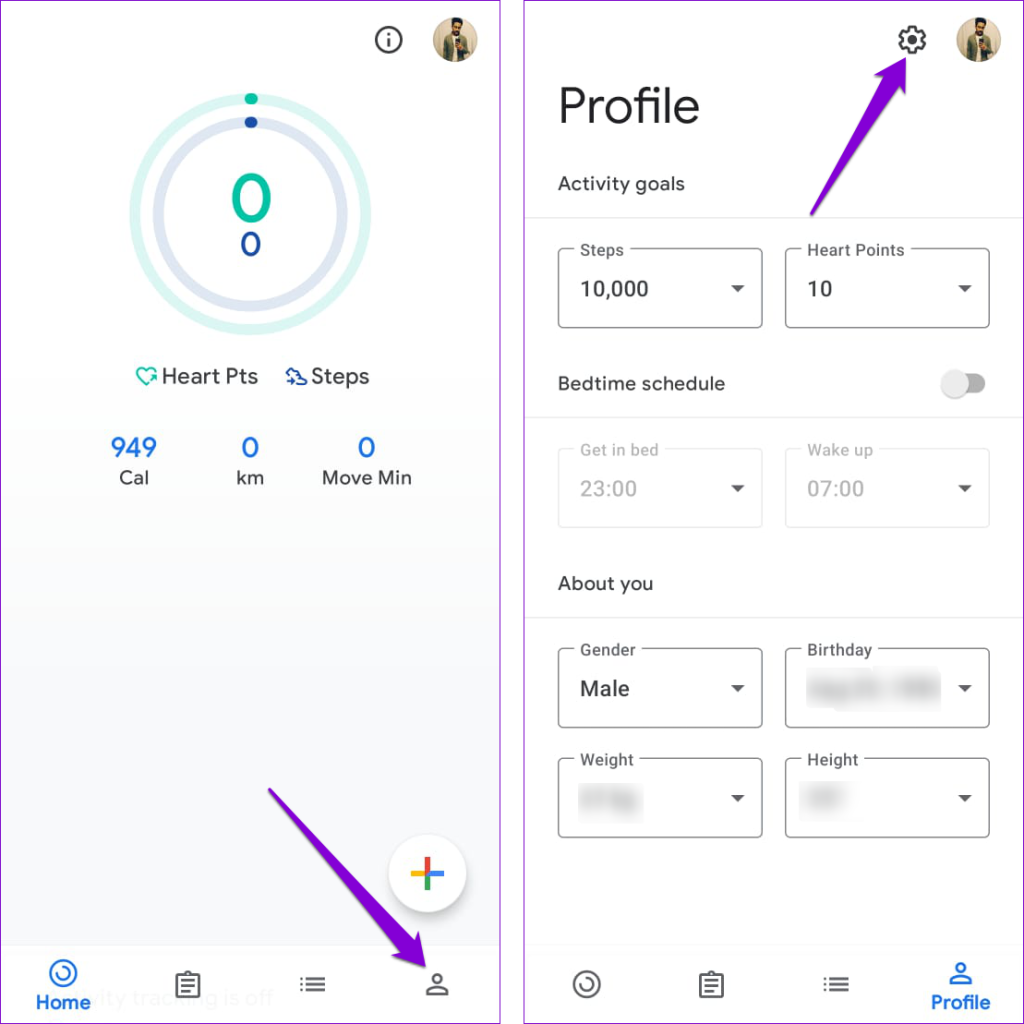
ขั้นตอนที่ 3:เลื่อนลงเพื่อเปิดใช้การสลับข้าง "ติดตามกิจกรรมของคุณ" หากเปิดอยู่แล้ว ให้ลองปิดแล้วเปิดใหม่อีกครั้ง
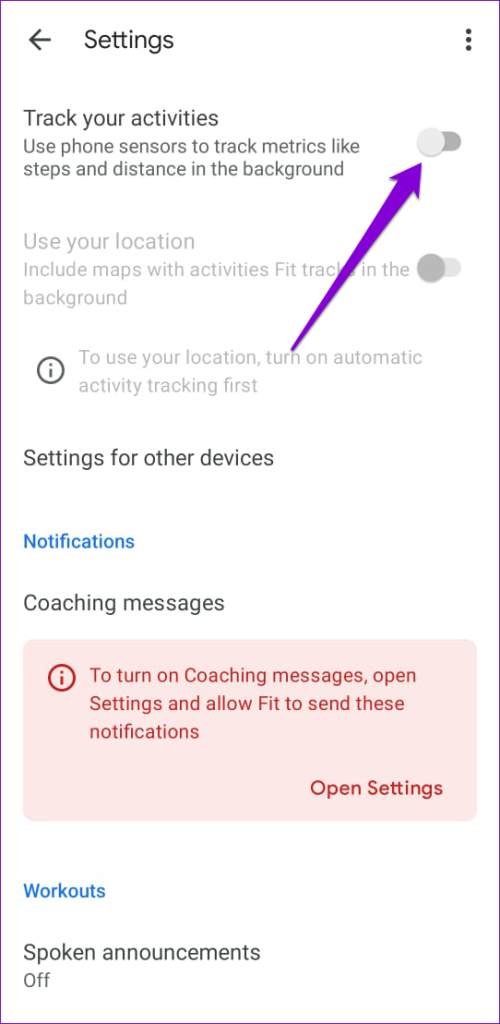
2. อนุญาตให้ Google Fit ติดตามกิจกรรมการออกกำลังกายของคุณ
การเปิดใช้งานตัวเลือก "ติดตามกิจกรรมของคุณ" อาจไม่ช่วยได้มากนักหากแอป Google Fit ขาดสิทธิ์ที่จำเป็นในการติดตามกิจกรรมการออกกำลังกายของคุณ การอนุญาตนี้อนุญาตให้แอปใช้เซ็นเซอร์ในตัวของอุปกรณ์ของคุณ เช่น มาตรความเร่งและไจโรสโคป เพื่อติดตามก้าวของคุณอย่างแม่นยำ
หากต้องการเปิดใช้งานการอนุญาตการออกกำลังกายสำหรับแอป Google Fit ให้ใช้ขั้นตอนเหล่านี้:
ขั้นตอนที่ 1:กดไอคอนแอป Google Fit ค้างไว้แล้วแตะไอคอน "i" จากเมนูที่ปรากฏขึ้น

ขั้นตอนที่ 2:ไปที่การอนุญาต

ขั้นตอนที่ 3:แตะที่การออกกำลังกายและเลือกอนุญาตจากเมนูต่อไปนี้
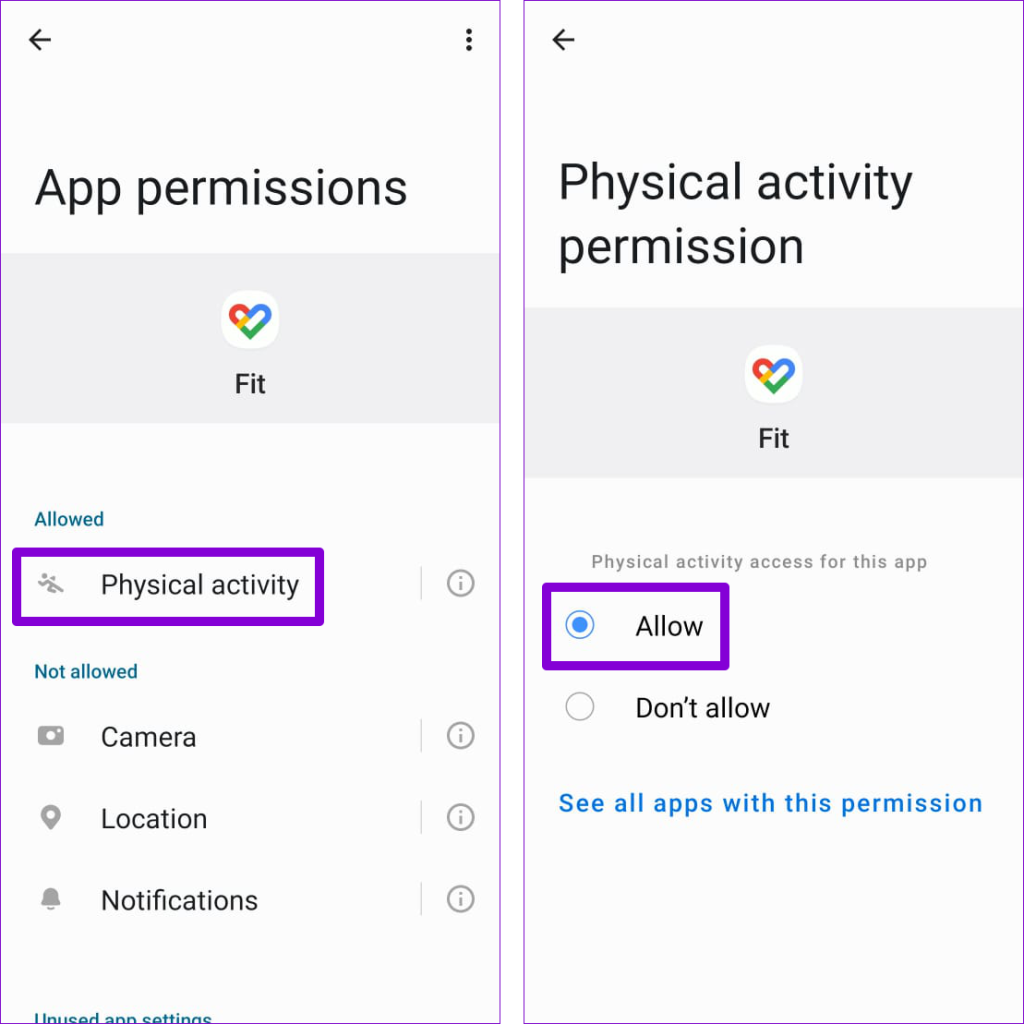
3. อนุญาตให้ Google Fit ทำงานในพื้นหลัง
บน Android คุณสามารถป้องกันไม่ให้แอปทำงานในพื้นหลังได้โดยกำหนดข้อจำกัดด้านแบตเตอรี่ แม้ว่าวิธีนี้จะช่วยปรับปรุงอายุการใช้งานแบตเตอรี่ของ Android ของคุณแต่อาจทำให้ฟีเจอร์บางอย่าง เช่น ตัวนับจำนวนก้าวใน Google Fit หยุดทำงาน เพื่อหลีกเลี่ยงปัญหานี้ คุณต้องแน่ใจว่า Google Fit ได้รับอนุญาตให้ทำงานในพื้นหลังบน Android ของคุณ
ขั้นตอนที่ 1:กดค้างที่ไอคอนแอป Google Fit แล้วแตะไอคอนข้อมูลจากเมนูผลลัพธ์

ขั้นตอนที่ 2:แตะที่แบตเตอรี่และเลือกไม่ จำกัด จากเมนูต่อไปนี้
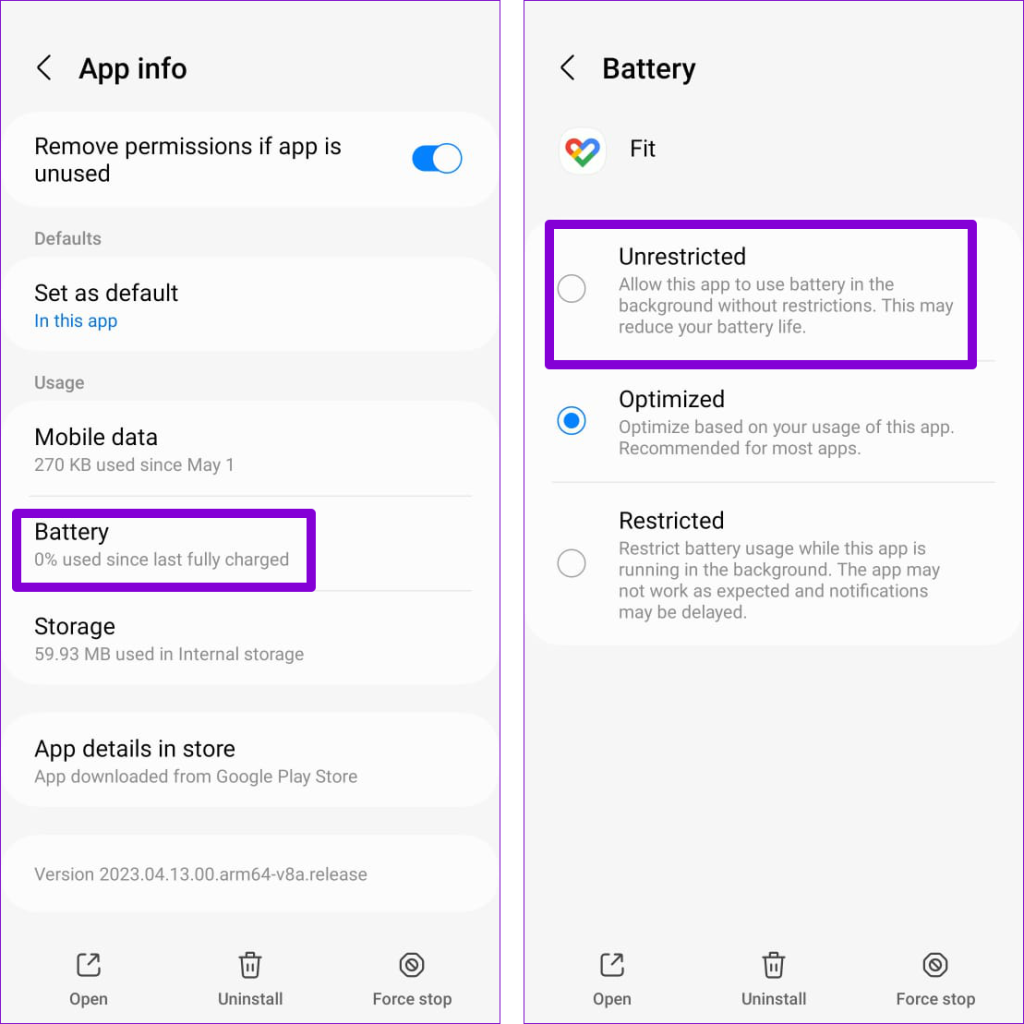
4. ออกจากระบบและลงชื่อเข้าใช้อีกครั้ง
ปัญหาการตรวจสอบสิทธิ์กับบัญชี Google ของคุณบางครั้งอาจทำให้แอป Google Fit ไม่สามารถแสดงหรือซิงค์จำนวนก้าวของคุณบน Android การออกจากระบบแล้วกลับเข้าสู่แอป Google Fit เป็นวิธีแก้ไขปัญหาดังกล่าวได้อย่างมีประสิทธิภาพ นี่คือขั้นตอนสำหรับสิ่งเดียวกัน
ขั้นตอนที่ 1:เปิดแอป Google Fit บนโทรศัพท์ของคุณ แตะไอคอนโปรไฟล์ที่มุมขวาบนแล้วเลือกตัวเลือก "ออกจากระบบ Fit"

ขั้นตอนที่ 2:ลงชื่อเข้าใช้อีกครั้งด้วยบัญชี Google ของคุณ จากนั้นดูว่าสามารถแก้ไขปัญหาได้หรือไม่
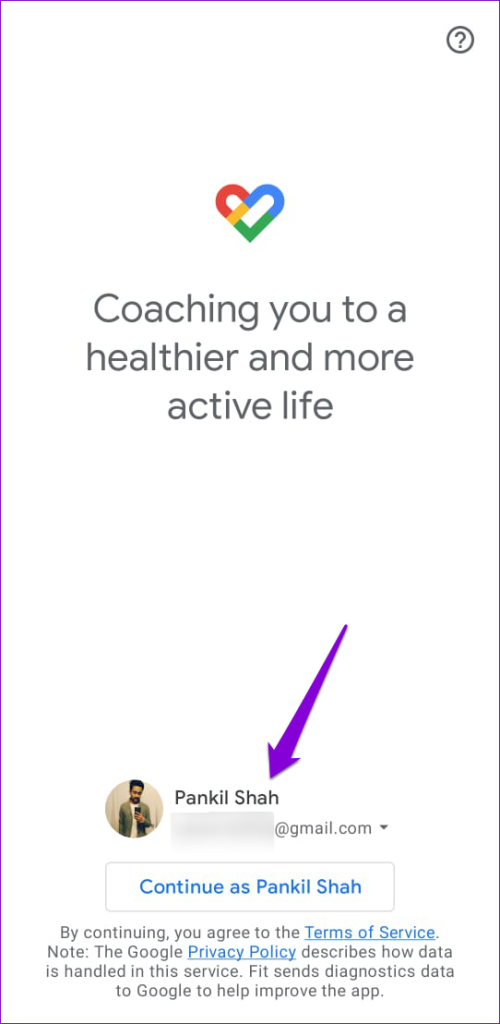
5. ปิดการใช้งานหรือถอนการติดตั้งแอพตัวนับขั้นตอนอื่น ๆ
มีแอพด้านสุขภาพหลายตัวติดตั้งบน Android ของคุณหรือไม่? หากเป็นเช่นนั้น Google Fit อาจล้มเหลวในการติดตามขั้นตอนของคุณเนื่องจากข้อขัดแย้งของแอป คุณสามารถถอนการติดตั้งแอปสุขภาพหรือฟิตเนสอื่นๆ ออกจากโทรศัพท์ของคุณได้ และดูว่าจะช่วยได้หรือไม่
เป็นที่น่าสังเกตว่าโทรศัพท์ของคุณอาจไม่อนุญาตให้คุณถอนการติดตั้งแอปหากได้รับจากผู้ผลิตหรือผู้ให้บริการ ในกรณีดังกล่าว คุณจะต้องปิดใช้งานแอปบนโทรศัพท์ Android ของคุณ
6. ล้างแคชของแอป
ข้อมูลแคชที่เสียหายหรือไม่สามารถเข้าถึงได้อาจทำให้แอป Google Fit ทำงานผิดปกติในโทรศัพท์ของคุณ ลองล้างแคชของแอป Google Fit ที่มีอยู่เพื่อดูว่าจะคืนสภาวะปกติหรือไม่
ขั้นตอนที่ 1:กดไอคอนแอป Google Fit ค้างไว้แล้วแตะไอคอนข้อมูลจากเมนูที่ปรากฏขึ้น

ขั้นตอนที่ 2:ไปที่ที่เก็บข้อมูลแล้วแตะตัวเลือกล้างแคช
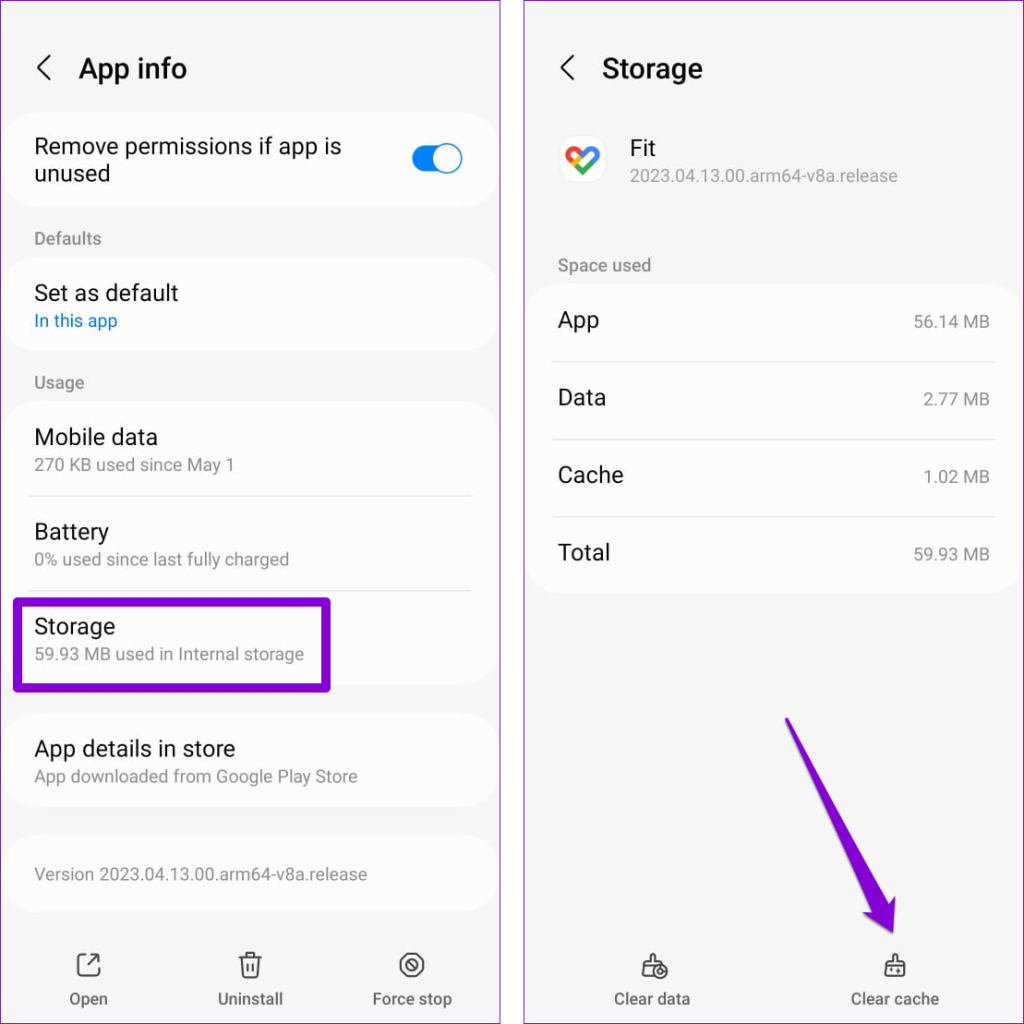
รีสตาร์ทแอป Google Fit และตรวจสอบว่าปัญหายังคงอยู่หรือไม่
7. อัปเดตแอป
สุดท้ายนี้ หากวิธีแก้ไขปัญหาข้างต้นไม่ช่วยอะไร แอป Google Fit บนโทรศัพท์ของคุณก็น่าจะมีปัญหา หากเป็นเช่นนั้น Google ไม่ควรใช้เวลานานในการเผยแพร่การแก้ไขในการอัปเดตต่อไปนี้ คุณสามารถไปที่ Play Store เพื่อตรวจสอบว่ามีแอปเวอร์ชันใหม่กว่านี้หรือไม่
จากก้าวสู่ความสำเร็จ
การติดตามก้าวของคุณทุกวันด้วยแอป Google Fit เป็นวิธีที่มีประสิทธิภาพในการติดตามกิจกรรมการออกกำลังกายของคุณ หวังว่าเคล็ดลับข้อใดข้อหนึ่งข้างต้นจะช่วยคุณแก้ไขปัญหาที่ซ่อนอยู่ได้ และขณะนี้แอป Google Fit กำลังติดตามขั้นตอนของคุณบน Android
เหตุใดแบตเตอรี่โทรศัพท์ของฉันจึงหมดในชั่วข้ามคืน สิ่งนี้กลายเป็นปัญหาในชีวิตประจำวันหรือไม่ หากแบตเตอรี่โทรศัพท์ของคุณลดลง ให้ตรวจสอบสิ่งนี้
เพื่อป้องกันไม่ให้บุตรหลานของคุณเข้าถึงเนื้อหาที่ไม่เหมาะสม คุณสามารถตั้งค่าการควบคุมโดยผู้ปกครองบน Google TV และ Android TV ด้วยวิธีต่อไปนี้
ต้องการส่งวิดีโอ WhatsApp โดยไม่มีการบีบอัดหรือไม่ อ่านโพสต์เพื่อเรียนรู้วิธีส่งวิดีโอคุณภาพเต็มรูปแบบบน WhatsApp บน iPhone และ Android
ข้อความเสียง WhatsApp นั้นสะดวก แต่หลายคนไม่รู้วิธีบันทึกเสียง WhatsApp นอกแอพ นี่คือวิธีการทำ
ลิงก์ไม่เปิดหรือทำงานในแอพ Facebook Messenger บน Android หรือ iPhone ของคุณหรือไม่ ลองใช้เคล็ดลับเหล่านี้เพื่อแก้ไขปัญหา
การเชื่อมต่อ Bluetooth ในโทรศัพท์ Android ของคุณทำงานผิดปกติหรือไม่? ต่อไปนี้เป็นวิธีที่ดีที่สุดในการแก้ไข Bluetooth ที่ตัดการเชื่อมต่อบน Android
Discord ไม่ส่งการแจ้งเตือนไปยังโทรศัพท์ของคุณใช่ไหม ลองใช้เคล็ดลับเหล่านี้เพื่อรับการแจ้งเตือน Discord บน Android และ iPhone
ต้องการตรวจสอบรูปภาพหรือเอกสารที่ดาวน์โหลดเช่น PDF จาก WhatsApp หรือไม่ รู้ว่าเอกสารหรือรูปภาพ WhatsApp เก็บไว้ที่ไหน
Android ของคุณไม่ได้รับข้อความจาก iPhone หรือไม่? ต่อไปนี้เป็นวิธีแก้ไขปัญหาบางส่วนที่คุณสามารถลองแก้ไขปัญหาและเริ่มรับข้อความได้
เห็นไอคอนที่ซ้ำกันบนหน้าจอหลักของ Android หรือลิ้นชักแอพ ต่อไปนี้เป็นวิธีที่มีประสิทธิภาพในการแก้ไขข้อผิดพลาดนี้!









